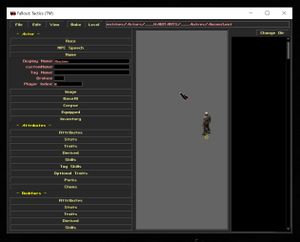Différences entre versions de « Mod:Créer un personnage »
Sauter à la navigation
Sauter à la recherche
 Les personnages comprenant plusieurs caractéristiques nécessaires au bon fonctionnement du jeu en général (en même temps qu'un certain nombre d'objets de base dans leur sac, il est recommandé de créer un personnage à partir d'un personnage déjà existant pris au hasard parmi les personnages du dossier Game/core/entities/Actors/.
Les personnages comprenant plusieurs caractéristiques nécessaires au bon fonctionnement du jeu en général (en même temps qu'un certain nombre d'objets de base dans leur sac, il est recommandé de créer un personnage à partir d'un personnage déjà existant pris au hasard parmi les personnages du dossier Game/core/entities/Actors/.
(Page créée avec « Ce tutoriel vous expliquera comment créer, modifier et placer un personnage dans ''Nous Aurons''. file:Ecran Entity Editor.jpg|thumb|Ce tutoriel utilise principalement… ») |
|||
| Ligne 9 : | Ligne 9 : | ||
Prenez le temps de connaître comment l'éditeur d'entités fonctionne en consultant le [http://10projets.org/nousaurons/editor_readme.html#Section3 fichier "readme" de l'éditeur de Fallout Tactics] (anglais).{{Avertissement|Les personnages sont référés sous le nom d'"Actors" dans le document.}} | Prenez le temps de connaître comment l'éditeur d'entités fonctionne en consultant le [http://10projets.org/nousaurons/editor_readme.html#Section3 fichier "readme" de l'éditeur de Fallout Tactics] (anglais).{{Avertissement|Les personnages sont référés sous le nom d'"Actors" dans le document.}} | ||
| − | == Créer un nouveau | + | == Créer un nouveau personnage == |
| − | {{Idée|Les | + | {{Idée|Les personnages comprenant plusieurs caractéristiques nécessaires au bon fonctionnement du jeu en général (en même temps qu'un certain nombre d'objets de base dans leur sac, il est recommandé de créer un personnage à partir d'un personnage déjà existant pris au hasard parmi les personnages du dossier ''Game/core/entities/Actors/''.}} |
| − | === Utiliser un | + | === Utiliser un personnage déjà existant comme base === |
# Ouvrez le dossier ''Game''/ puis '''FT Improver.EXE'''.{{Avertissement|Utiliser '''FT Tools.exe''' à la place résultera en une erreur.}} | # Ouvrez le dossier ''Game''/ puis '''FT Improver.EXE'''.{{Avertissement|Utiliser '''FT Tools.exe''' à la place résultera en une erreur.}} | ||
# Passez les vidéos en cliquant dessus. | # Passez les vidéos en cliquant dessus. | ||
# Cliquez sur {{Faux bouton|MORE|couleur=noir|bouton=oui}}. | # Cliquez sur {{Faux bouton|MORE|couleur=noir|bouton=oui}}. | ||
| − | # Cliquez sur {{Faux bouton| | + | # Cliquez sur {{Faux bouton|ENTITY EDITOR|couleur=noir|bouton=oui}}. |
# Accédez au menu {{Faux bouton|File|couleur=gris}} puis {{Faux bouton|Open|couleur=gris}}. | # Accédez au menu {{Faux bouton|File|couleur=gris}} puis {{Faux bouton|Open|couleur=gris}}. | ||
| − | # Ouvrez le fichier désiré qui doit se terminer par '''. | + | # Ouvrez le fichier désiré qui doit se terminer par '''.ent''' (stocké dans ''Game/core/entities/Actors/'', le dossier ouvert). |
# Accédez au menu {{Faux bouton|File|couleur=gris}} puis {{Faux bouton|Save As|couleur=gris}}. | # Accédez au menu {{Faux bouton|File|couleur=gris}} puis {{Faux bouton|Save As|couleur=gris}}. | ||
| − | # Sauvegardez ce | + | # Sauvegardez ce personnage sous un autre nom dans le même dossier.{{Idée|Le personnage devrait être rangé dans un dossier correspondant au lieu où il apparaît. Si le nom de fichier de ce lieu n'apparaît pas dans "___HABITANTS", créez ce dossier avant avec l'''explorateur Windows'' puis sauvegardez votre personnage dedans.}} |
| − | == Modifier un | + | == Modifier un personnage == |
| − | === | + | |
| − | + | === Nommer le personnage === | |
| − | + | Tout personnage a un nom, stocké dans ''Game/NousAurons/locale/Game/'''characters.txt''''' (version française) et ''Game/core/locale/Game/'''characters.txt''''' (version anglaise). | |
| − | + | # Ouvrez les deux fichiers '''characters.txt''' et pour chacun d'eux: | |
| − | + | ## Appuyez sur {{Faux bouton|ctrl|couleur=blanc}}+{{Faux bouton|f|couleur=blanc}} et cherchez "//PRÉNOMS DES HABITANTS" | |
| − | + | ## Directement dessous, copiez/collez le code suivant: <syntaxhighlight> | |
| − | + | name__nom_de_code_du_personnage = {Nom du personnage} | |
| − | + | </syntaxhighlight>. | |
| − | + | # a | |
| − | + | ||
| − | + | === Assigner un portrait au personnage === | |
| − | + | ||
| − | + | === Ajouter une bio au personnage === | |
| − | + | ||
| − | + | === Changer les caractéristiques du personnage === | |
| + | |||
| + | === Vérifier les points de vie du personnage === | ||
Version du 21 août 2021 à 02:48
Ce tutoriel vous expliquera comment créer, modifier et placer un personnage dans Nous Aurons.
Outils requis
Avant de commencer
Prenez le temps de connaître comment l'éditeur d'entités fonctionne en consultant le fichier "readme" de l'éditeur de Fallout Tactics (anglais).
Créer un nouveau personnage
Utiliser un personnage déjà existant comme base
- Ouvrez le dossier Game/ puis FT Improver.EXE.
- Passez les vidéos en cliquant dessus.
- Cliquez sur ⦿ MORE.
- Cliquez sur ⦿ ENTITY EDITOR.
- Accédez au menu FilepuisOpen.
- Ouvrez le fichier désiré qui doit se terminer par .ent (stocké dans Game/core/entities/Actors/, le dossier ouvert).
- Accédez au menu FilepuisSave As.
- Sauvegardez ce personnage sous un autre nom dans le même dossier.
 Le personnage devrait être rangé dans un dossier correspondant au lieu où il apparaît. Si le nom de fichier de ce lieu n'apparaît pas dans "___HABITANTS", créez ce dossier avant avec l'explorateur Windows puis sauvegardez votre personnage dedans.
Le personnage devrait être rangé dans un dossier correspondant au lieu où il apparaît. Si le nom de fichier de ce lieu n'apparaît pas dans "___HABITANTS", créez ce dossier avant avec l'explorateur Windows puis sauvegardez votre personnage dedans.
Modifier un personnage
Nommer le personnage
Tout personnage a un nom, stocké dans Game/NousAurons/locale/Game/characters.txt (version française) et Game/core/locale/Game/characters.txt (version anglaise).
- Ouvrez les deux fichiers characters.txt et pour chacun d'eux:
- Appuyez sur ctrl+fet cherchez "//PRÉNOMS DES HABITANTS"
- Directement dessous, copiez/collez le code suivant: .
name__nom_de_code_du_personnage = {Nom du personnage}
- Appuyez sur
- a